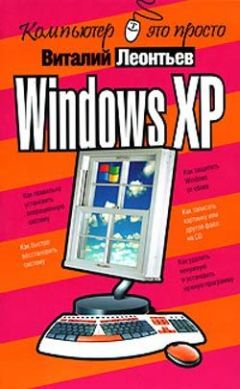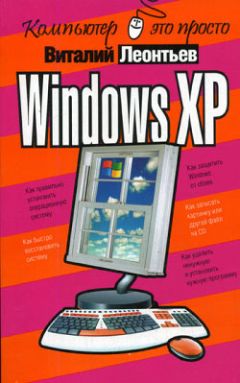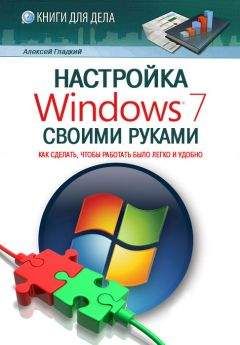Софья Скрылина - Самоучитель работы на Macintosh
□ Выделить объект. Подвести указатель мыши к одному из маркеров выделения, указатель сменится на двустороннюю стрелку. Нажать клавишу <Command>, указатель должен поменяться на изогнутую стрелку. Удерживая клавишу <Command>, повернуть объект, перетаскивая маркер выделения с нажатой кнопкой мыши.
ЗамечаниеДля поворота на угол, кратный 45°, необходимо удерживать комбинацию клавиш <Shift>+<Command> в момент перетаскивания маркера выделения.
□ Выделить объект. Перейти на вкладку Metrics (Параметры) окна инспектора. В текстовое поле Angle (Угол) ввести необходимое значение или воспользоваться колесиком Rotate (Поворот):
Удаление объектаДля удаления выделенного объекта следует выполнить одно из действий:
□ нажать клавишу <BackSpace>;
□ выполнить команду Edit (Правка) → Delete (Удалить);
□ из контекстного меню, вызванного щелчком правой кнопкой мыши на объекте, выбрать пункт Delete (Удалить). Если мышь одноклавишная, то для вызова контекстного меню используется клавиша <Control>;
□ выполнить команду Edit (Правка) → Cut (Вырезать);
□ из контекстного меню выбрать пункт Cut (Вырезать).
Перемещение объектов относительно друг другаПлавающие объекты размещаются в текстовом документе на прозрачных слоях. Слой представляет собой невидимый лист, на котором размещается только один объект. Поэтому когда мы создаем или внедряем, например, три плавающих объекта, то Pages создает стопку из трех слоев, которые лежат друг на друге и на каждом из них располагается по одному объекту. Если все три объекта совместить друг с другом (совместить их центры), то верхний объект (точнее верхний слой, на котором располагается объект) заслонит собой нижние.
Для перемещения объектов относительно друг друга в стопке (стеке) слоев используются четыре команды из меню Arrange (Монтаж):
□ Bring Forward (Перенести вперед) — перемещает выделенный объект на один слой вперед;
□ Bring to Front (Перенести на передний план) — перемещает выделенный объект поверх всех слоев стека;
□ Send Backward (Отправить назад) — перемещает выделенный объект на один слой назад (в направлении к странице);
□ Send to Back (Отправить на задний план) — перемещает выделенный объект на самый нижний слой стека.
Помимо слоев стека, Pages предлагает для работы еще два слоя: Background (Фон) — фоновый слой и Front (Передний план) — слой переднего плана, на которые размещаются плавающие объекты, распределяясь по слоям стека. Фоновый слой расположен под слоем текста, а слой переднего плана перед текстом.
Подводя итог вышесказанному, повторим, что документ имеет три главных слоя: переднего плана, текста и фоновый. Причем слои переднего плана и фона в свою очередь являются многослойными, поэтому четыре первые команды из меню Arrange (Монтаж) позволяют перемещать объекты относительно друг друга, не выходя за пределы главных слоев. Слой текста не является многослойным, в нем могут быть размещены внутристрочные объекты, которые не образуют стеки! Рисунок 5.29 наглядно демонстрирует структуру слоев документа в Pages.
Чтобы поместить плавающий объект на фоновый слой, действуйте следующим образом:
1. Создать плавающий объект, выделить его.
2. Выполнить команду Arrange (Монтаж) → Send Object to Background (Отправить объект на фон).
3. Объект переместится на фоновый слой, но мы не сможем его выделить и свободно перемещать по документу как плавающий объект до тех пор, пока не выполним команду Arrange (Монтаж) → Make Background Object Selectable (Сделать фоновый объект выделяемым). Причем команда применяется ко всем фоновым объектам один раз, поэтому вновь созданный фоновый объект автоматически будет выделяться. На рис. 5.30 приведен пример фонового слоя, который является выделяемым.
ЗамечаниеОбратите внимание на то, что указатель мыши при работе с фоновыми объектами меняется с черной стрелки на белую.
Чтобы поместить плавающий объект на слой переднего плана, выполните одно из действий:
□ для перемещения объекта из фонового слоя на слой переднего плана следует выделить объект и выполнить команду Arrange (Монтаж) → Bring Background Objects to Front (Перенести фоновые объекты на передний план). Причем объект переместится на самый верхний слой стека слоя переднего плана;
□ если объект находится на слое переднего плана, то для его переноса на верхний слой стека следует выполнить команду Arrange (Монтаж) → Bring to Front (Перенести на передний план).
ЗамечаниеПри добавлении плавающего объекта в документ объект автоматически помещается на самый верхний уровень слоя переднего плана
Выравнивание и распределение объектовВыравниванием называется размещение объектов относительно друг друга или относительно страницы. Выравнивание производится для всех выделенных объектов так, чтобы их определенные точки (например, середина рамки выделения) располагались на одной прямой. Pages предлагает шесть вариантов выравнивания, которые разбиты на две группы: выравнивание в горизонтальном направлении — Left (По левому краю), Center (По центру), Right (По правому краю) и выравнивание по вертикали — Тор (По верхнему краю), Middle (По середине), Bottom (По нижнему краю). Обе группы выравниваний расположены в меню Arrange (Монтаж) → Align Objects (Выровнять объекты).
ЗамечаниеЕсли выделен один объект, то его выравнивание происходит относительно страницы.
Для выравнивания нескольких объектов необходимо:
1. Выделить объекты, используя клавишу <Shift> или <Command> для добавления к уже выделенному объекту нового.
2. Выбрать меню Arrange (Монтаж) → Align Objects (Выровнять объекты), затем выбрать одну из перечисленных опций выравнивания:
• Left (По левому краю). Объекты располагаются так, что левые края их рамок выделения выравниваются по левой границе самого левого объекта (рис. 5.31);
• Center (По центру). Центры объектов располагаются на одной вертикальной прямой, находящейся посередине между левым краем рамки выделения левого объекта и правым краем рамки правого объекта (рис. 5.32);
• Right (По правому краю). Объекты располагаются так, что правые края их рамок выделения выравниваются по правой границе самого правого объекта (рис. 5.33);
• Тор (По верхнему краю). Объекты располагаются так, что верхние края их рамок выделения выравниваются по верхней границе самого верхнего объекта;
• Middle (По середине). Центры объектов располагаются на одной горизонтальной прямой, находящейся посередине между верхним краем рамки выделения верхнего объекта и нижним краем рамки нижнего объекта;
• Bottom (По нижнему краю). Объекты располагаются так, что нижние края их рамок выделения выравниваются по нижней границе самого нижнего объекта.
ЗамечаниеВыравнивать объекты относительно друг друга можно вручную, используя направляющие, которые появляются каждый раз, когда мы перетаскиваем объект, однако автоматический режим выравнивания будет точнее.
Распределением объектов называется размещение объектов, при котором соблюдается равенство расстояний между маркерами их рамок выделения. Для распределения объектов следует:
1. Выделить объекты, щелкая по каждому мышью, удерживая клавишу <Shift> или <Command>.
2. Выбрать меню Arrange (Монтаж) → Distribute Objects (Распределить объекты), затем выполнить одну из двух команд:
Horizontally (По горизонтали) — для равенства горизонтальных промежутков между объектами;
Vertically (По вертикали) — для равенства вертикальных промежутков между объектами.
Группировка и разгруппировкаМы можем сгруппировать плавающие объекты так, чтобы они понимались Pages, как одно целое. Сгруппированные объекты можно перемещать, копировать, изменять размер и ориентацию. Если группа содержит текстовый блок, то текст внутри блока можно редактировать. Но нельзя изменять индивидуальные настройки объектов, входящих в группу, предварительно группу придется разгруппировать.
Для группировки объектов следует: